Como corrigir o erro de tempo máximo de execução excedido no WordPress
Publicados: 2020-06-28Enquanto estiver usando o WordPress auto-hospedado (WordPress.org) como seu sistema de gerenciamento de conteúdo, você pode enfrentar erros ao longo do caminho. Um dos mais comuns é o erro de tempo máximo de execução excedido. Se esse for o seu caso, nós o cobrimos. Neste post, mostraremos como corrigir o erro de tempo máximo de execução excedido no WordPress e colocar seu site novamente online.
Introdução
Se você tem um site, vai acabar enfrentando alguns problemas mais cedo ou mais tarde. A maioria das pessoas acha que precisa contratar um desenvolvedor ou freelancer ao encontrar esses tipos de problemas. No entanto, a boa notícia é que você pode consertar muitos deles sem qualquer ajuda, mesmo que não tenha habilidades técnicas. Além disso, corrigi-los e seguir em frente é emocionante, e você aprenderá algo novo.
O tempo máximo de execução excedido é um erro muito básico no WordPress , e você não precisa depender de ninguém para corrigi-lo. Neste guia, você aprenderá como resolver esse problema e colocar seu site online novamente em menos de 10 minutos! Antes de começarmos com o passo a passo, vamos entender melhor o que é esse erro.
Qual é o erro de tempo máximo de execução do WordPress excedido?
Como você sabe, a principal linguagem de script do WordPress é o PHP. Para manter seu servidor otimizado, os servidores adicionam um prazo limitado ao processo de execução do PHP. Mesmo que esse tempo dependa da sua empresa de hospedagem, geralmente é entre 30 e 60 segundos. Então, o que acontece quando um script leva mais do que o prazo definido para ser executado? Há um erro de tempo máximo de execução excedido .
Na maioria das vezes, isso acontecerá quando você atualizar o núcleo do WordPress, temas ou arquivos de plugins. Como resultado, você não poderá concluir a atualização. 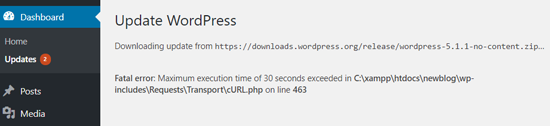 Agora que entendemos melhor o erro, vamos ver como você pode corrigi-lo.
Agora que entendemos melhor o erro, vamos ver como você pode corrigi-lo.
Como corrigir o erro de tempo máximo de execução excedido no WordPress?
Existem vários métodos para corrigir o erro de tempo máximo de execução excedido no WordPress .
- Desative temas e plugins ativos.
- Edite o arquivo .htaccess.
- Edite o arquivo PHP.ini.
- Entre em contato com sua empresa de hospedagem.
Vamos dar uma olhada em cada método. NOTA: Alguns desses métodos requerem a edição de alguns arquivos principais. Portanto, para manter os dados do seu site seguros, recomendamos que você gere um backup completo antes de fazer qualquer alteração. Se você não tiver certeza de como fazer isso, confira nosso guia sobre como fazer backup de um site WordPress.
1) Desative Temas e Plugins Ativos
Às vezes, temas e plugins causam o erro de tempo máximo de execução excedido . Portanto, uma solução possível é desativá-los. Se você foi bloqueado na área de administração do WordPress e não pode acessar o back-end, será necessário desabilitar todos os plugins e temas ativos do seu blog. Se um plugin ou tema específico causou esse problema, você terá seu site online novamente após desativá-los.
Para fazer isso, você pode usar um cliente FTP e uma conta FTP. Se você não possui uma conta FTP, faça login no cPanel da sua hospedagem, e lá você verá uma seção para criar uma. 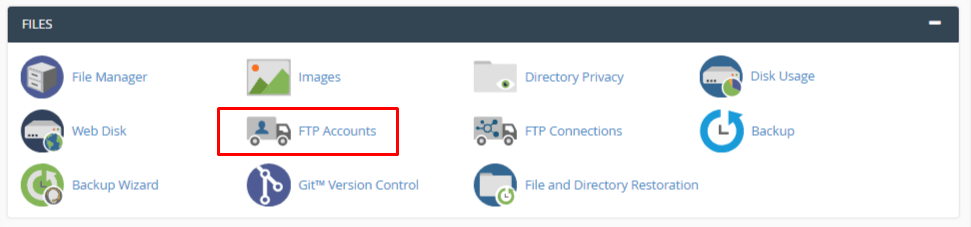 Você precisará adicionar:
Você precisará adicionar:
- Nome do usuário.
- Senha.
- Diretório.
- Contingente.
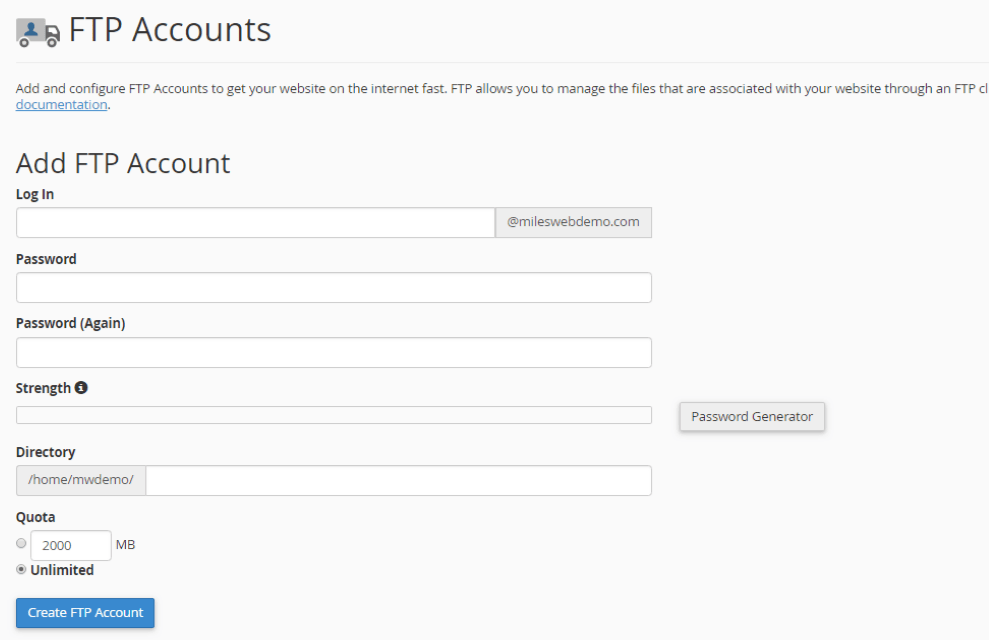 Depois de inserir todos os detalhes, clique no botão Criar conta FTP . Você criou com sucesso uma conta FTP para gerenciar o gerenciador de arquivos do seu site. Agora, vamos desativar o tema e os plugins ativos. Com um cliente FTP como o FileZilla e as credenciais da conta, você poderá acessar o backend do seu gerenciador de arquivos. Em seguida, vá para a pasta wp-content . É onde ficam armazenados todos os plugins e temas do seu site.
Depois de inserir todos os detalhes, clique no botão Criar conta FTP . Você criou com sucesso uma conta FTP para gerenciar o gerenciador de arquivos do seu site. Agora, vamos desativar o tema e os plugins ativos. Com um cliente FTP como o FileZilla e as credenciais da conta, você poderá acessar o backend do seu gerenciador de arquivos. Em seguida, vá para a pasta wp-content . É onde ficam armazenados todos os plugins e temas do seu site.
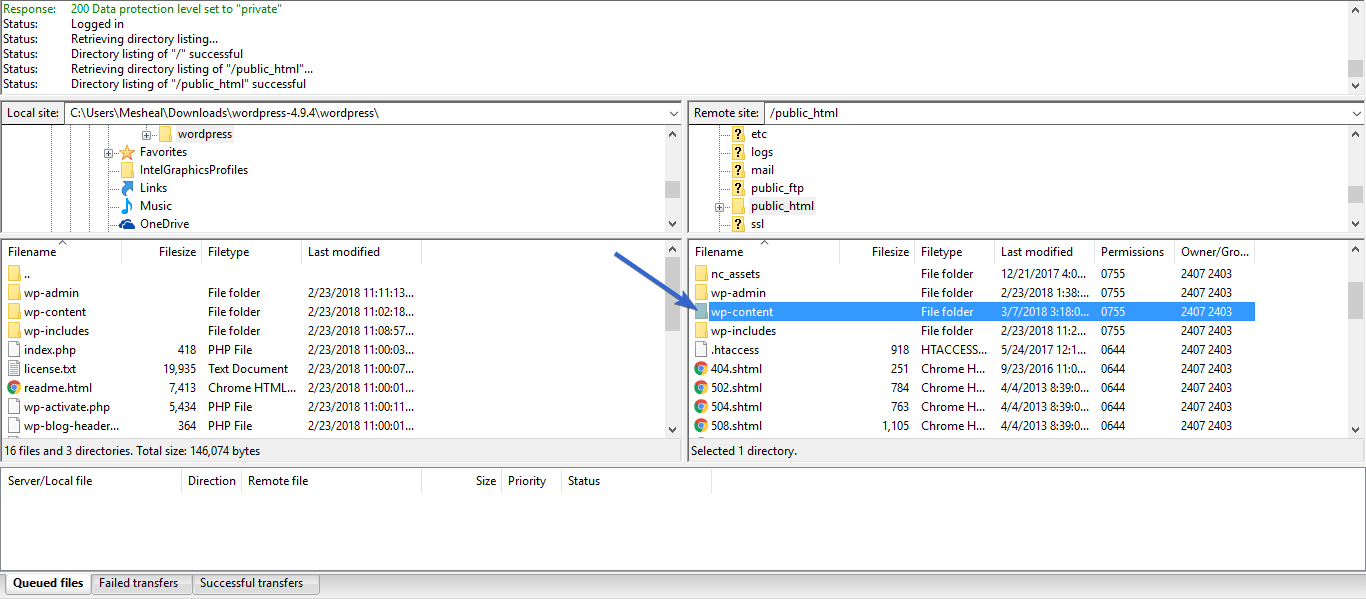
Desativar plug-ins
Para desativar os plugins, você precisará renomear a pasta de plugins para outra coisa. Por exemplo, você pode renomeá-lo para plugins_OLD .
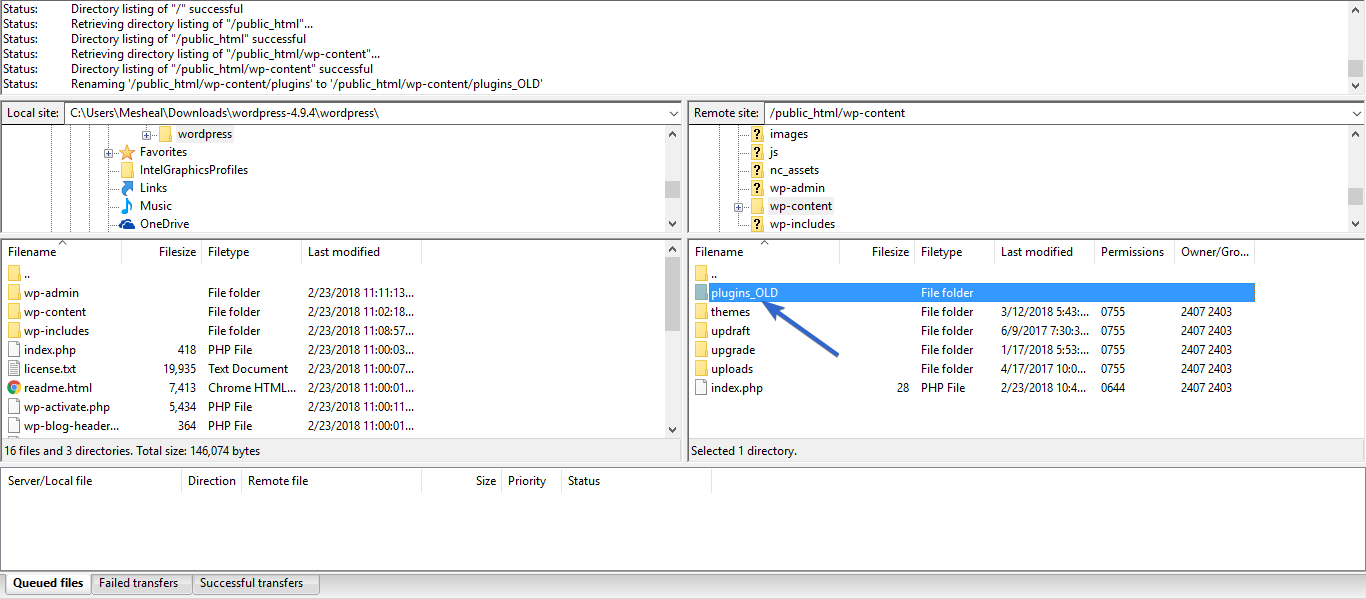 Verifique seu site a partir do front-end. Se o erro ainda estiver lá, significa que nenhum dos plugins ativos está causando o problema de tempo máximo de execução excedido. Se o erro parar, você tem um ou mais plugins defeituosos em seu servidor. Encontrar o defeituoso inspecionando o código pode levar muito tempo. Em vez disso, você pode fazer o seguinte.
Verifique seu site a partir do front-end. Se o erro ainda estiver lá, significa que nenhum dos plugins ativos está causando o problema de tempo máximo de execução excedido. Se o erro parar, você tem um ou mais plugins defeituosos em seu servidor. Encontrar o defeituoso inspecionando o código pode levar muito tempo. Em vez disso, você pode fazer o seguinte.
Primeiro, renomeie a pasta plugins_OLD para plugins novamente. Em seguida, faça login no back-end do WordPress e vá para a seção Plugins . Todos os plugins devem ser desativados.
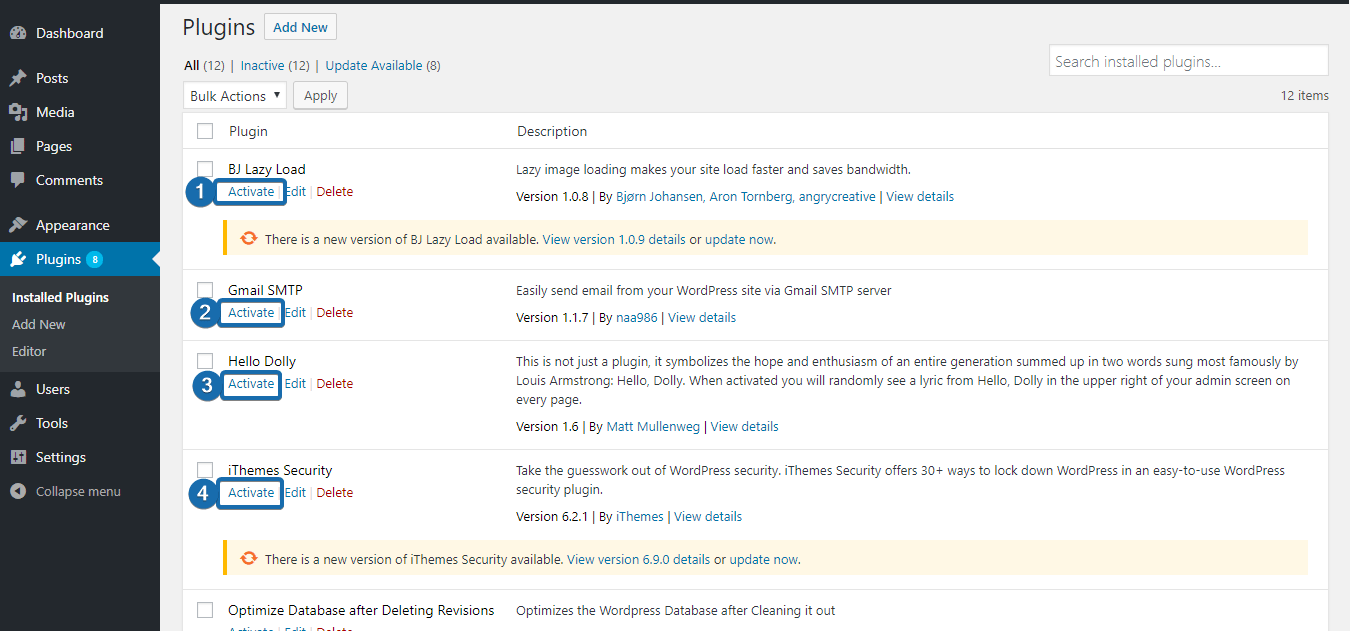
Ative os plugins um por um para verificar qual deles está com defeito. Depois de ativar o plug-in defeituoso, o site receberá o mesmo erro de tempo máximo de execução excedido. Da mesma forma, você pode desativar o tema ativado em seu blog.
Desativar tema
Por exemplo, digamos que você ativou o tema MyThemeShop em seu site. Vá para a pasta /wp-content/themes/ usando o cliente FTP e renomeie a pasta para outra coisa. 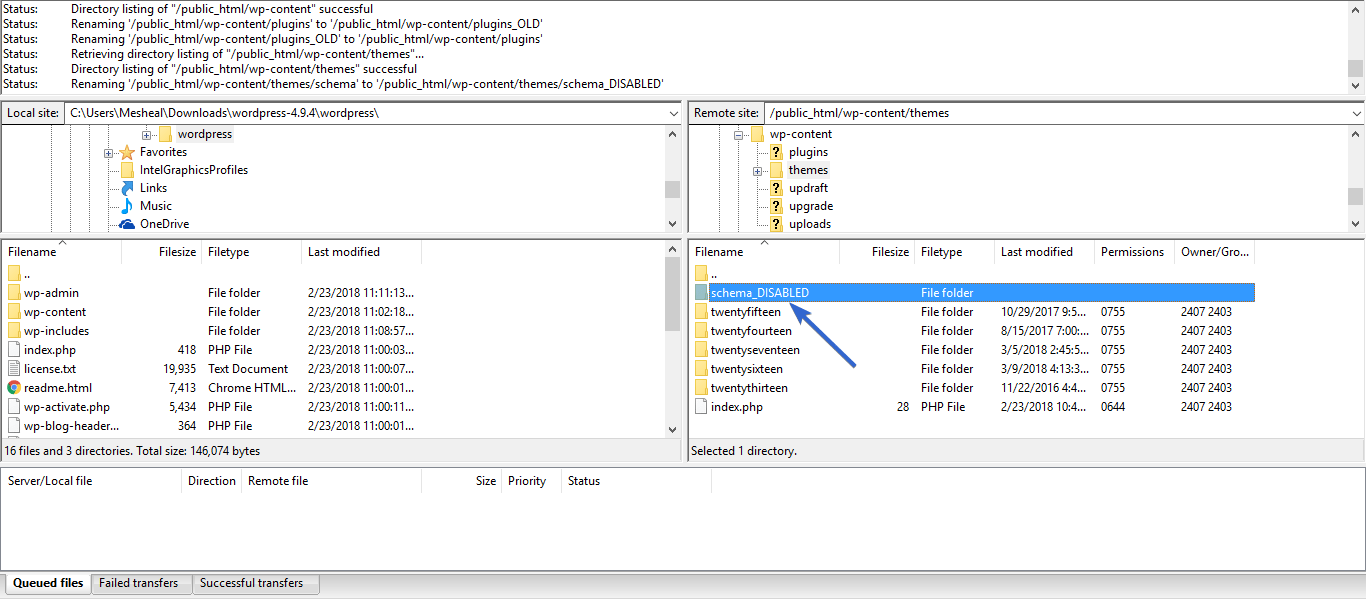

Depois de renomear o tema, seu site usará automaticamente o tema padrão do WordPress. Você precisará verificar o site a partir do front-end, então. Se o erro ainda estiver lá, outra coisa está causando isso. Se não for, você tem um tema defeituoso. Você pode renomeá-lo de volta ao estado anterior e ativá-lo na área de administração do WordPress. Agora, vamos dar uma olhada em outras maneiras de corrigir o erro de tempo máximo de execução excedido aumentando o tempo máximo de execução.
2) arquivo htaccess
Usando o cliente FTP, vá para a pasta raiz do WordPress. Você verá o arquivo .htaccess lá. Se você instalou o WordPress em seu domínio primário, o arquivo htaccess estará na pasta public_html . Se você instalou o WordPress em qualquer subdiretório, verá o mesmo nesse diretório específico.
NOTA : Certifique-se de ativar os arquivos ocultos.
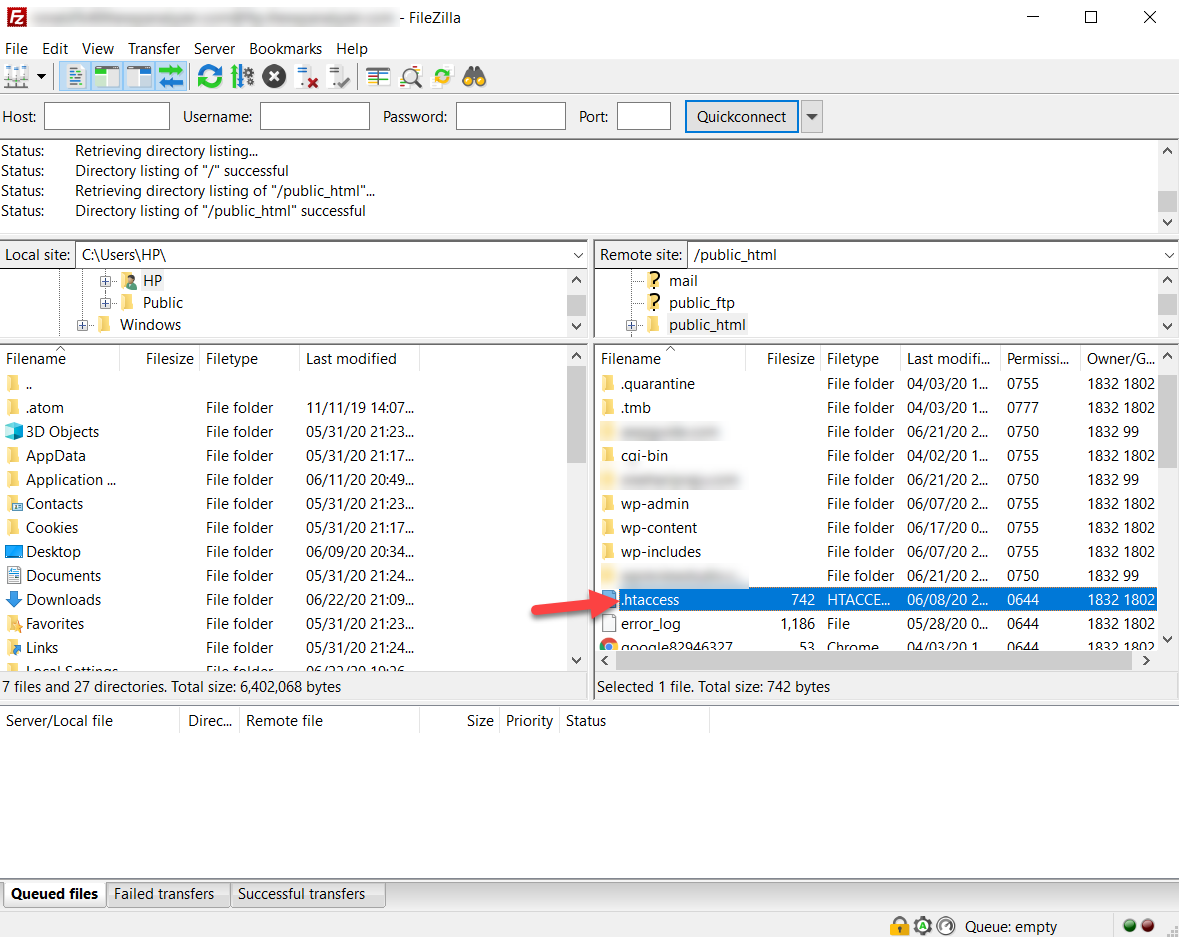
Em seguida, selecione o arquivo htaccess , clique com o botão direito nele e selecione a opção Visualizar/Editar .
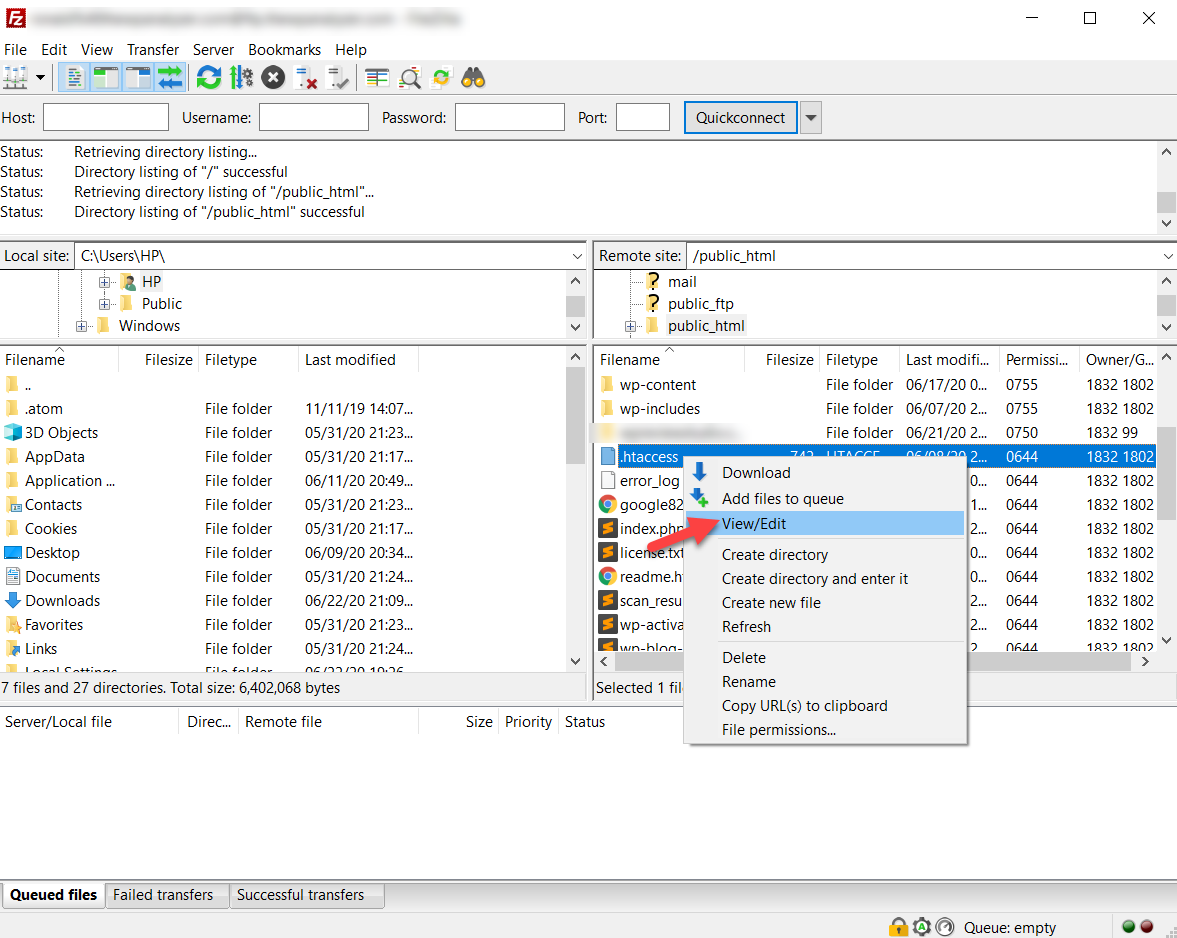
O arquivo será aberto em seu editor de texto. Agora, você precisa aumentar o tempo máximo de execução . Para fazer isso, copie o código abaixo e cole-o no arquivo htaccess . Em seguida, salve as alterações.
php_value max_execution_time 300
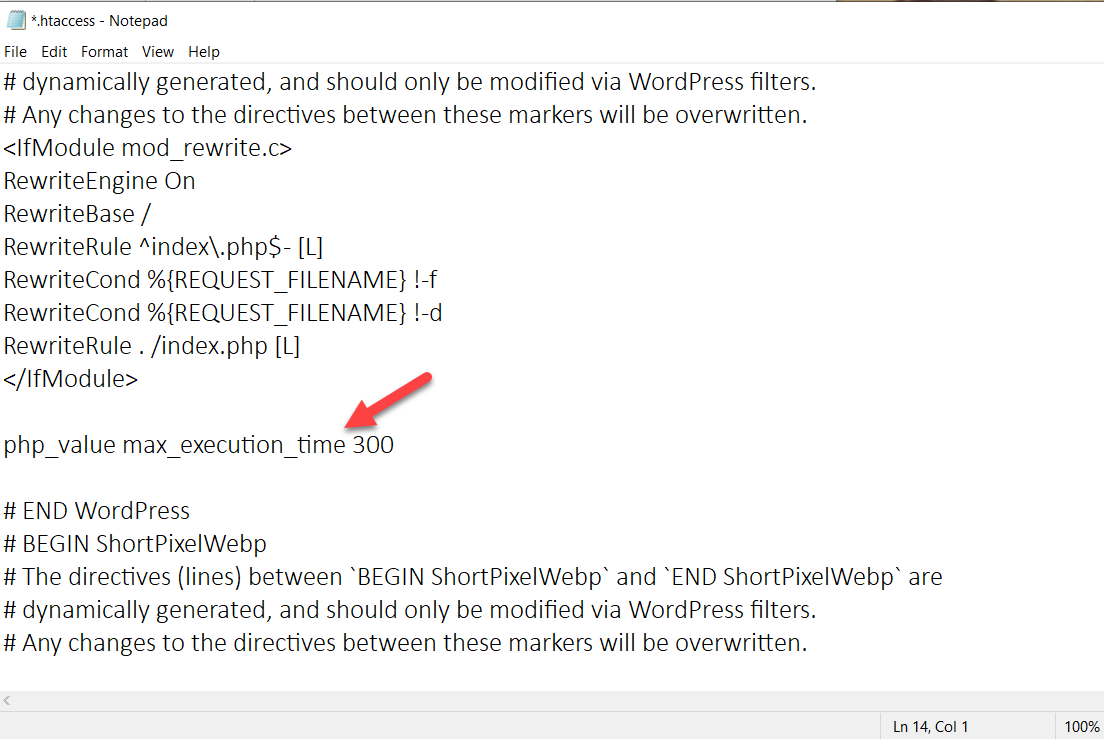 Depois de salvar o arquivo, faça o upload de volta para o servidor. Se você der uma olhada no código, estamos dizendo ao servidor para aumentar o tempo máximo de execução dos scripts PHP para 300 segundos . Você pode alterar esse valor para 120 segundos ou o que quiser. Se você ainda tiver problemas com o servidor, tente aumentar ainda mais o valor.
Depois de salvar o arquivo, faça o upload de volta para o servidor. Se você der uma olhada no código, estamos dizendo ao servidor para aumentar o tempo máximo de execução dos scripts PHP para 300 segundos . Você pode alterar esse valor para 120 segundos ou o que quiser. Se você ainda tiver problemas com o servidor, tente aumentar ainda mais o valor.
Certifique-se de salvar as modificações após alterar os valores. Se você tiver acesso ao back-end do WordPress, poderá editar o arquivo htaccess sem usar um cliente FTP. Plugins de SEO como Yoast e Rank Math permitem que você edite os arquivos htaccess , robots.txt através de sua página de configurações.
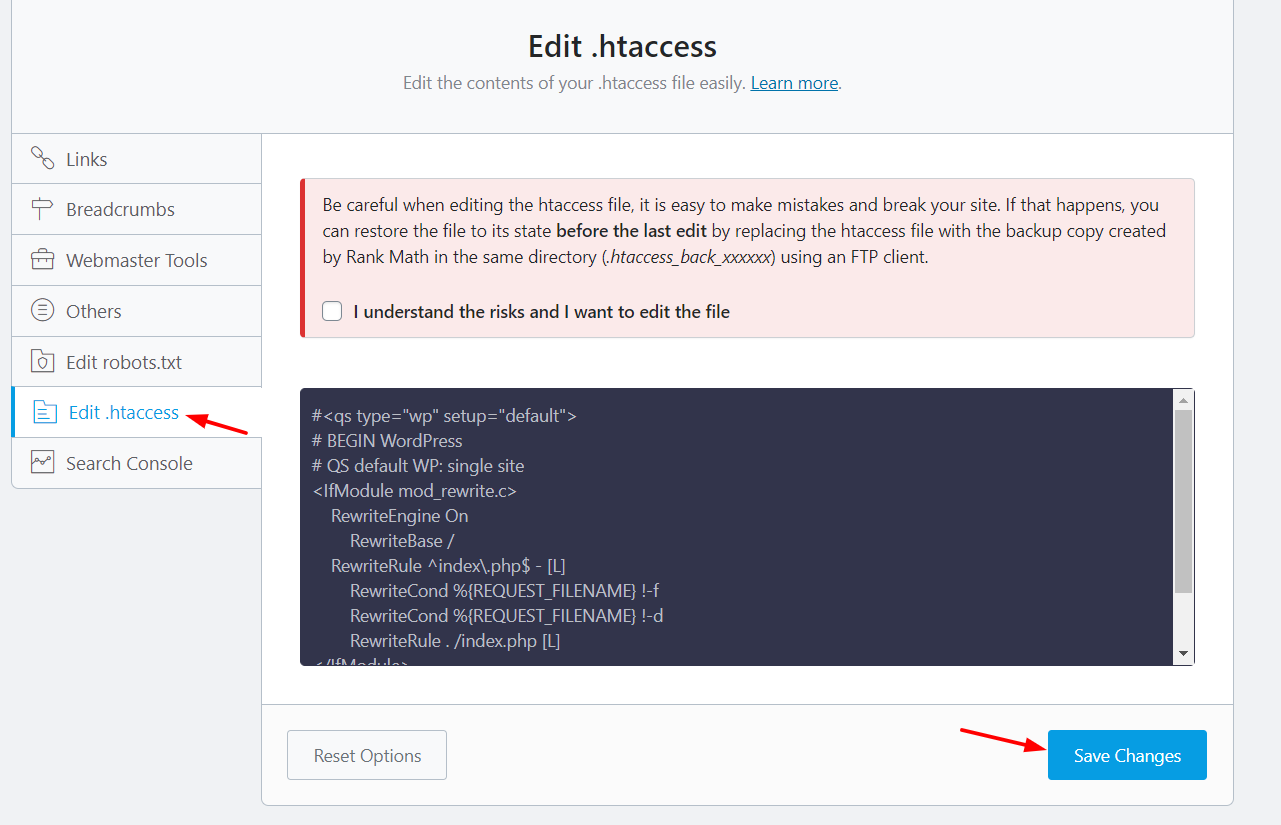
Portanto, se o seu plugin de SEO tiver recursos como esse e você tiver acesso à área de administração do WordPress, poderá pular o método FTP.
3) arquivo php.ini
Outra opção para aumentar o tempo máximo de execução e corrigir o erro de tempo máximo de execução excedido no WordPress é editar o arquivo php.ini . Para fazer isso, vá para a pasta public_html ou onde quer que você tenha instalado o WordPress. Lá, você verá um arquivo chamado php.ini . Se você não encontrar um arquivo como esse, crie um novo e cole o código abaixo no arquivo.
max_execution_time = 60
Então, salve-o. Se você editou o arquivo php.ini existente, atualize o arquivo e verifique o site a partir do frontend. Se o erro de tempo máximo de execução excedido persistir, tente um valor mais alto para corrigi-lo.
4) Entre em contato com sua empresa de hospedagem
Por fim, se você não se sentir confortável com nenhum dos métodos anteriores, outra maneira direta de corrigir o erro de tempo máximo de execução excedido é entrar em contato com sua empresa de hospedagem. A maioria das empresas de hospedagem WordPress oferece suporte por meio de tickets, chat ao vivo ou até mesmo chamadas telefônicas. Assim, você pode entrar em contato com a equipe de suporte da sua hospedagem na web através do seu canal preferido e informá-los sobre o problema.
Conclusão
Em conclusão, os servidores web têm um prazo limitado para executar scripts PHP. Portanto, quando o script demora mais para ser executado, há um erro de tempo máximo de execução excedido. A boa notícia é que corrigir esse problema é bastante simples e você não precisa contratar um desenvolvedor. Existem quatro métodos para resolver este problema. Você pode:
- Desative temas e plugins ativos
- Aumente o tempo máximo de execução
- Edite o arquivo .htaccess
- Edite o arquivo PHP.ini
- Entre em contato com sua empresa de hospedagem
Basta escolher o que melhor se adapta às suas necessidades e habilidades. Então, agora você sabe como corrigir o erro de tempo máximo de execução excedido. Para mais guias para resolver erros no WordPress, dê uma olhada nestes posts:
- Como corrigir o erro “O link que você seguiu expirou” no WordPress
- Erro de falha de atualização do WordPress: como corrigi-lo
Esperamos que você tenha achado este guia útil, compartilhe-o nas mídias sociais. Você já tentou algum desses métodos para corrigir esse problema? Como você resolveu? Deixe-nos saber na seção de comentários abaixo.
